独自SSL無料のレンタルサーバーが増えてますが、httpsへのリダイレクトもお忘れなく
レンタルサーバーの管理画面で無料SSLを有効にすれば、httpsでアクセスできるようになります。ただ、その状態のままだと、httpで始まるURLも表示されてしまうので、httpのURLにアクセスが来たときに自動でhttpsのURLに移動(リダイレクト)する方法です。
.htaccessファイルを使います。
[adsense]
目次
httpからhttpsへのリダイレクト設定に必要なもの
- レンタルサーバーへFTP接続
- テキストエディタ(メモ帳、Emeditorなど)
※おすすめのFTPソフトは「ワードプレスを導入したら、最初にやるべき7つの設定>>FTPの設定」をご参考ください。
httpからhttpsへのリダイレクト設定でやること
ワードプレスの管理画面から設定するとこ
まずは、ワードプレスの管理画面にログインして、「Wordpressアドレス」「サイトアドレス」をhttpsにしておきます。
設定箇所は、以下の2箇所です。
- 設定>一般>WordPressアドレス(URL)
- 設定>一般>サイトアドレス(URL)
httpの部分をhttpsに変えます。
.htaccessへの設定追加
- FTPでレンタルサーバーにアクセスして、.htaccessをパソコンにダウンロードします。
- テキストエディタで.htaccessを開きます。
- 一番上の行に以下の3行を追加して、保存します。
- FTPで.htaccessファイルをアップロード(上書きします。)
<IfModule mod_rewrite.c>
RewriteEngine On
RewriteCond %{HTTPS} off
RewriteRule ^(.*)$ https://%{HTTP_HOST}%{REQUEST_URI} [R=301,L]
</IfModule>
これで設定は完了です。httpで始まるURLでアクセスしたら、httpsのURLとなってブラウザで表示されるはずです。
サブディレクトリにインストールしたWordPressをhttpからhttpsへリダイレクトする方法
上記の「.htaccessへの設定追加」をサブディレクトリにある.htaccessに設定するだけです。
httpからhttpsへのリダイレクト設定がうまくいかない時の原因(WordPress)
.htaccessに追記する内容の場所が間違っているパターン
WordPressをインストールすると、以下の内容が自動で.htaccessに入ります。
# BEGIN WordPress
# "BEGIN WordPress" から "END WordPress" までのディレクティブ (行) は
# 動的に生成され、WordPress フィルターによってのみ修正が可能です。
# これらのマーカー間にあるディレクティブへのいかなる変更も上書きされてしまいます。
<IfModule mod_rewrite.c>
RewriteEngine On
RewriteRule .* - [E=HTTP_AUTHORIZATION:%{HTTP:Authorization}]
RewriteBase /
RewriteRule ^index\.php$ - [L]
RewriteCond %{REQUEST_FILENAME} !-f
RewriteCond %{REQUEST_FILENAME} !-d
RewriteRule . /index.php [L]
</IfModule>
# END WordPresshttpsリダイレクト用の記載を、この中に一緒に入れてしまうと、httpsリダイレクトはうまく動きません。
なので、.htaccessの一番上あたりに追記しましょう。
独自SSLが無料のおすすめレンタルサーバー『エックスサーバー』
最近は独自SSL無料のレンタルサーバーが増えていますが、中でも一番おすすめできるのが「エックスサーバー」です。![]() エックスサーバーのおすすめポイントは、同じ価格帯の他のレンタルサーバーと比較して「サーバースペックがダントツよいこと」です。スペックがよいので一度に大量のアクセスが集中した場合でもサイトアクセス表示の速度が安定しています。
エックスサーバーのおすすめポイントは、同じ価格帯の他のレンタルサーバーと比較して「サーバースペックがダントツよいこと」です。スペックがよいので一度に大量のアクセスが集中した場合でもサイトアクセス表示の速度が安定しています。
最新20コアCPU(Xeon E5シリーズ)+192GBメモリ+オールSSD RAID10を採用!総計722Gbpsの国内高速バックポーン!(2017年4月現在)
スタンダードプランでもこのスペックなのですが、このスタンダードプランの金額でこのスペックで提供しているサーバーは今のところなさそうですので、とてもおすすめです。
スタンダードプランの料金です。
スタンダードプランの料金
| 契約期間 | ご利用料金 | 合計 |
| 3ヶ月 | 1,320円×3ヶ月 | 3,960円 |
| 6ヶ月 | 1,210円×6ヶ月 | 7,260円 |
| 12ヶ月 | 1,100円×12ヶ月 | 13,200円 |
| 24ヶ月 | 1,045円×24ヶ月 | 25,080円 |
| 36ヶ月 | 990円×36ヶ月 | 35,640円 |
ちなみに、契約更新時の更新方法を、クレジットカード支払いの自動更新にすると、利用料金(月額)が1,100円になります。ですので24ヶ月・36ヶ月契約という長期契約をしない場合は、クレジットカード支払いの自動更新設定にしておくのがお得です。
その他のエックスサーバーのおすすめポイントとしては、管理ページ(サーバーパネル)が便利で分かりやすことです。
例えば、無料の独自SSLの設定も、この管理画面(サーバーパネル)から簡単に設定することができますし、ワードプレスを新規にインストールする場合も「自動インストール」をすることができるので、非常に助かります。
さらに、新規契約時には必ず10日間無料期間が付いてるので、まずは契約してみて10日無料期間の間に操作性などを見てみて、よさそうなら費用を支払い継続し利用する、もしイマイチだったら支払いはせずにそのまま放置で解約、ができます。
エックスサーバーは、期間限定のキャンペーン(初回利用料金割引、キャッシュバックなど)をやっていることもあるので、レンタルサーバーの新規契約や引っ越しをお考えの場合は、一度エックスサーバーのサイトを見てみてくださいね。
エックスサーバーのホームページはこちら→http://www.xserver.ne.jp/![]()


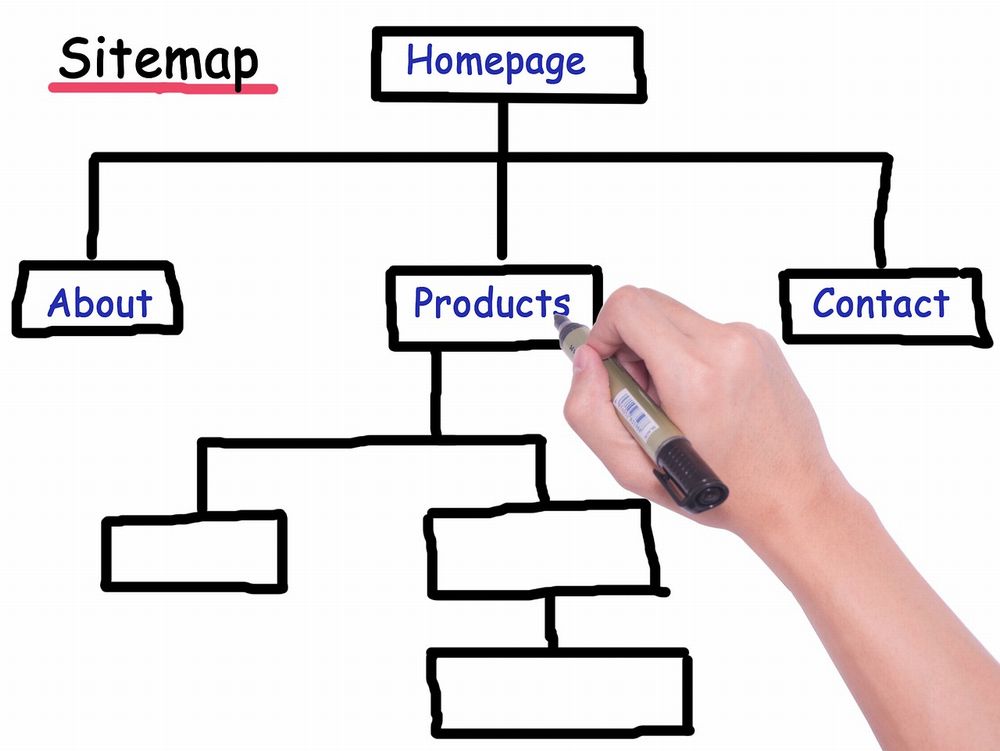
コメント